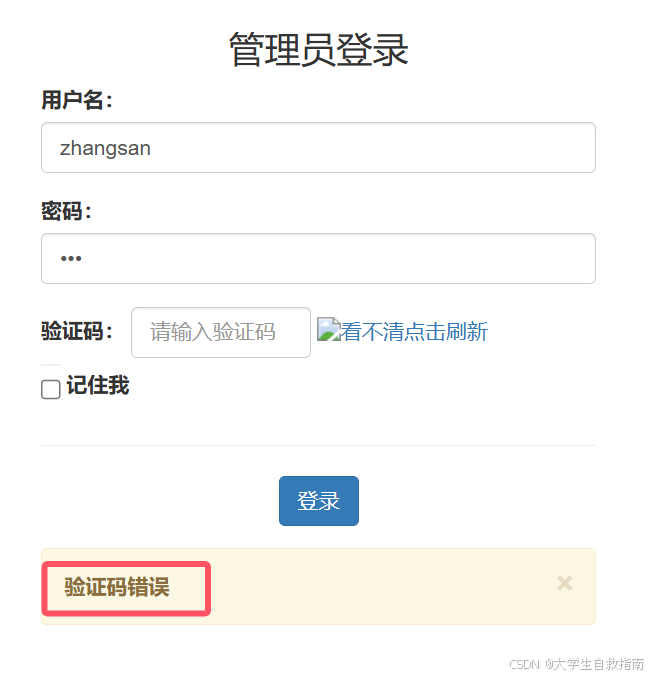动态表情包(GIF)已经成为我们日常沟通中不可或缺的一部分。GIF(Graphics Interchange Format),即图形交换格式,是一种支持多帧图像和透明度的位图文件格式。它最初由 CompuServe 公司在 1987 年推出,后来因其对动画的支持而广受欢迎。GIF 的最大特点是其无损压缩算法和跨平台兼容性,这使得它们在网络上传播迅速且易于加载。
当您想要从一段视频中提取出有趣的片段并将其转化为可以随时分享的动态表情包时,简鹿视频格式转换器将成为您的得力助手。该软件不仅支持 Windows 和 Mac 操作系统,还提供了一系列实用的功能,如视频格式转换、视频合并、视频压缩、音频格式转换、视频转 GIF 以及视频提取音频等。
使用简鹿视频格式转换器制作 GIF 动态表情包的步骤
步骤 1:启动简鹿视频格式转换器
确保您已经安装了最新版本的简鹿视频格式转换器,并根据您的操作系统(Windows 或 Mac)打开应用程序。界面友好,功能丰富,为用户提供了一个直观的操作环境。

进入主界面后,找到“视频转GIF”功能选项。这个工具可以帮助您从任何支持的视频文件中截取部分片段并保存为 GIF 格式,非常适合用来创建个性化的动态表情包。
步骤 2:添加视频文件
点击“添加文件”,然后浏览您的计算机以选择要转换为 GIF 的源视频文件。您可以一次添加多个文件,以便批量处理。

步骤 3:设置开始时间和结束时间
在添加完视频文件后,您会在右侧看到一个齿轮图标,点击它可以进入更详细的设置页面。在这里,您可以精确设定想要截取的视频片段的开始时间和结束时间。如果您想创建多个不同的 GIF,可以在同一界面上重复此步骤来添加更多片段。

步骤 4:调整GIF参数
在“详细设置”中,您可以进一步自定义即将生成的 GIF 文件。您可以设置 GIF 的尺寸、质量、帧率以及播放速度等参数。这些设置允许您控制最终 GIF 的大小和清晰度,同时还能优化它的播放效果。

步骤 5:确认设置并转换
完成所有设置后,点击“确定”保存更改。返回到主界面,检查所有信息是否正确,然后点击“全部转换”按钮以开始转换过程。程序会按照您的设定自动处理每个选定的视频片段,生成对应的 GIF 文件。

转换完成后,简鹿视频格式转换器将提示您转换成功,并显示输出文件的位置。现在您可以访问这些新创建的GIF文件,用于聊天、社交媒体或其他任何地方!
通过以上简单的步骤,您就可以轻松地从喜欢的视频中创造出独特的动态表情包,让您的在线交流更加生动有趣。